Verrouiller l'orientation de l'écran dans Android

L'écran de votre appareil Android bascule entre le mode portrait et le mode paysage en fonction de la façon dont vous tenez l'appareil lorsque vous exécutez certaines applications. Sur certains appareils, tels que Google Nexus, l'écran d'accueil bascule automatiquement l'orientation de l'écran par défaut
Si vous ne voulez pas que l'écran passe du mode portrait au mode paysage, vous pouvez verrouiller l'orientation de l'écran. Pour ce faire, balayez vers le bas depuis le côté droit du panneau supérieur.
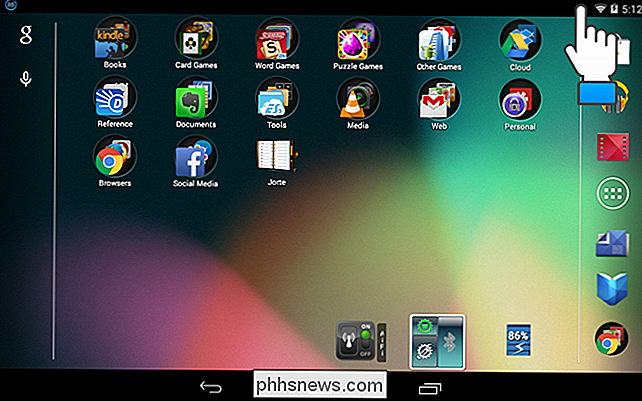
Tenez l'appareil dans l'orientation dans laquelle vous voulez le verrouiller. Dans le menu déroulant, appuyez sur le bouton "Rotation auto"
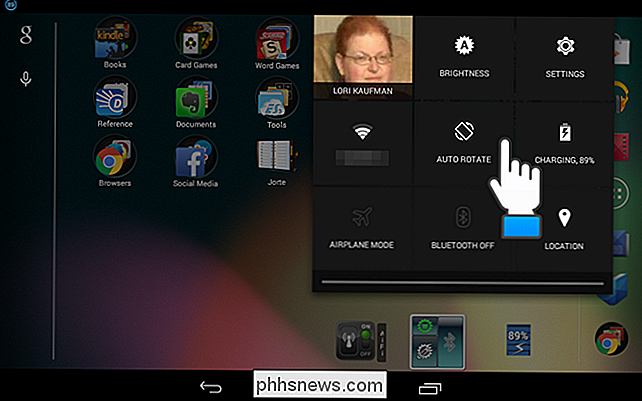
Le bouton "Rotation auto" devient le bouton "Rotation verrouillée". Touchez un emplacement vide sur le bureau ou touchez le bouton Précédent de l'appareil pour fermer le menu déroulant.
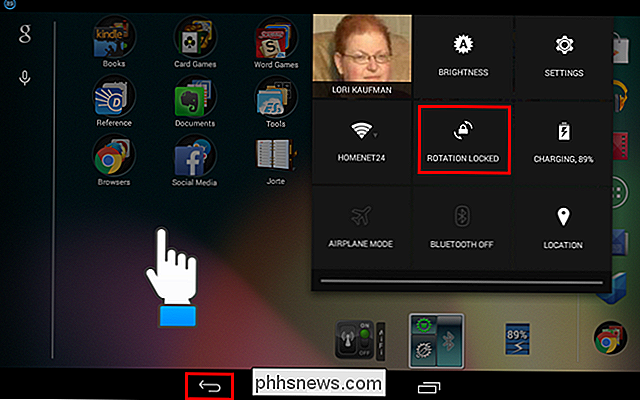
Maintenant, lorsque vous déplacez l'appareil, l'orientation de l'écran reste comme vous l'avez verrouillé. Lorsque vous verrouillez l'orientation de l'écran, n'oubliez pas de maintenir l'appareil dans l'orientation dans laquelle vous souhaitez le verrouiller.

Android est "ouvert" et iOS est "fermé" - mais qu'est-ce que cela signifie pour vous?
S'il y a quelque chose qui semble convenir, c'est que Android de Google est plus "ouvert" et iOS d'Apple est un système d'exploitation plus "fermé". Voici ce que cela signifie pour vous. "Open" ou "closed" signifie beaucoup de choses, du code source à l'app store en passant par le système d'exploitation qui vous permet de personnaliser et de modifier les choses.

5 Façons de diffuser un jeu depuis un autre ordinateur (ou le cloud)
Les solutions de streaming de jeux ont évolué à partir des services de «cloud gaming» que nous avons examinés l'année dernière. De nombreuses nouvelles solutions vous permettent de diffuser un jeu depuis un ordinateur de votre maison vers un périphérique d'une autre pièce. Voici un aperçu de tous les services de streaming de jeux que vous pouvez utiliser aujourd'hui, des options de streaming locales au cloud Steam In-Home Streaming CONNEXION: Comment utiliser Steam Streaming à la maison Voici la solution que la plupart des gens peuvent mettre en pratique aujourd'hui, comme il est construit dans Steam.



